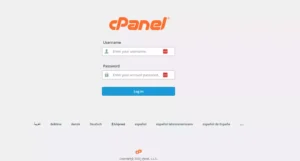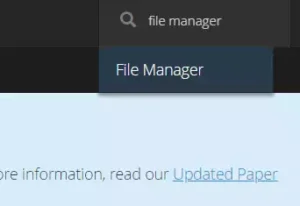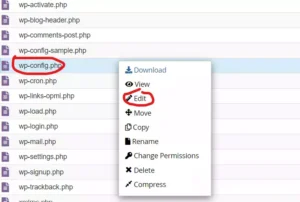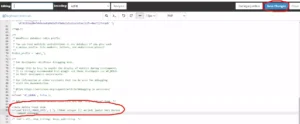10 Mar, 2024
2 menit
Ketika membuat sebuah artikel atau halaman, mungkin ada beberapa halaman yang mungkin kalian putuskan untuk membuang atau tidak melanjutkannya, dan artikel atau halaman tersebut akan berakhir di dalam kategori sampah.
Apabila kalian ingin menghemat disk space hosting,maka kalian dapat menentukan lama artikel sampah tersimpan di WordPress kalian secara otomatis.
Untuk cara Menentukan Lama Artikel Sampah Tersimpan di WordPress yang akan kita bahas kali ini tidak menggunakan plugin tambahan ya, sehingga kalian tidak perlu menambahkan sebuah plugin yang hanya diperuntukkan untuk membersihkan sampah secara otomatis.
Prasyarat Menentukan Lama Artikel Sampah Tersimpan di WordPress
- Basic editing file WordPress
- Bisa mengedit file wp-config.php baik melalui hosting, vps, console, atau file explorer di localhost.
Cara Menentukan Lama Artikel Sampah Tersimpan di WordPress
Sebelum membahas lebih lanjut, disini saya akan menambahkan kode melalui cPanel ya, jadi jika kalian tidak menggunakan cPanel, maka bisa disesuaikan dengan file manager pada panel yang kalian gunakan. Selain itu, secara default file sampah akan di hapus secara otomatis dari website dalam 30 hari, jadi jika kalian ingin menyimpan file sampah dalam 30 hari, maka kalian tidak perlu melakukan perubahan.
- Pertama login dulu ke cPanel kalian. Detail login cpanel biasanya dikirimkan ke email terdaftar setelah layanan aktif.
- Cari dan buka halaman File Manager
- Buka folder instalasi WordPress kalian, biasanya jika WordPress di install di domain utama yang ada di hosting, maka folder instalasinya berada di folder public_html
- Cari dan edit file wp-config.php
- Tambahkan baris berikut ini diatas baris /* That’s all, stop editing! Happy publishing. */
//Auto delete trash item
define('EMPTY_TRASH_DAYS', 1 ); //Ubah integer (1) menjadi jumlah hari berkas sampah disimpan- Simpan perubahan, dan kalian sudah berhasil menentukan berapa lama item sampah akan tersimpan di website kalian.
Terima kasih telah berkunjung ke WPGan.com. Dapatkan saldo $100 di Vultr gratis dan deploy servermu sendiri melalui [Halaman Ini]